
Skapa en video i Clips
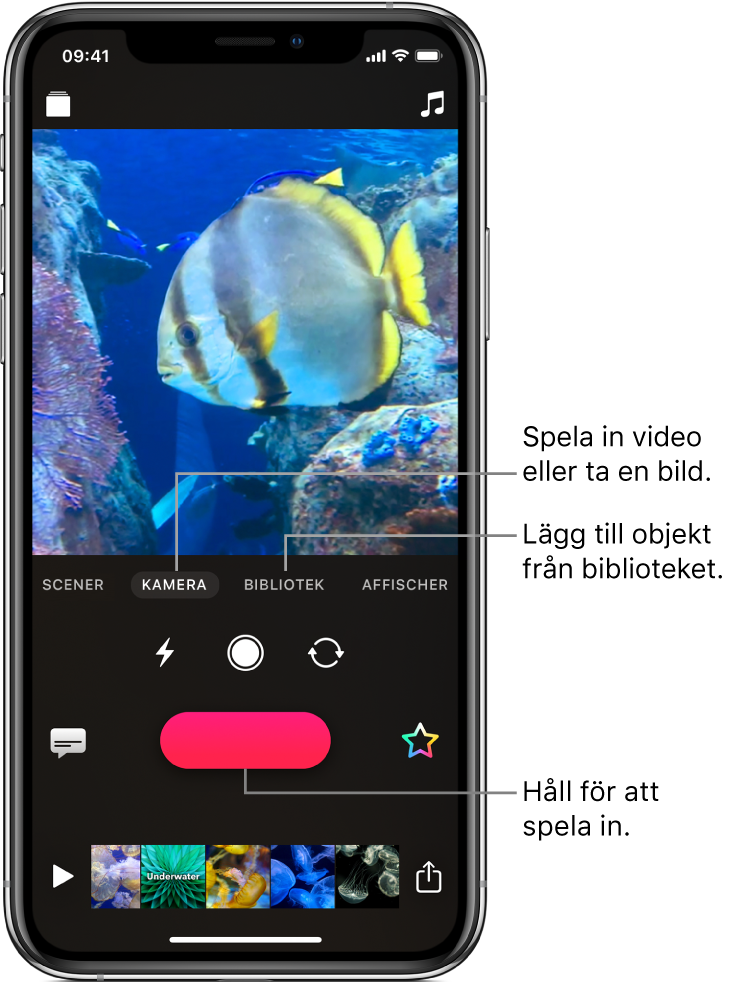
Skapa ett nytt videoprojekt
Tryck på
 överst till vänster i Clips-appen
överst till vänster i Clips-appen  .
.Tryck på Skapa nytt
 .
.
Spela in ett klipp eller ta en bild
Tryck på Kamera i Clips-appen
 .
.Om du vill växla mellan den framåtvända kameran och den bakre kameran trycker du på
 .
.Gör något av följande:
Spela in ett videoklipp: Håll på den röda inspelningsknappen.
Ta en bild: Tryck på slutarknappen och håll sedan på inspelningsknappen under den tid du vill att bilden ska synas i videon.
Lägg till en bild eller ett klipp från biblioteket
Tryck på Bibliotek och tryck sedan på en bild eller ett klipp i Clips-appen
 .
.Håll på inspelningsknappen under den tid du vill att bilden eller klippet ska synas.
Kopiera en bild från en webbsida
Håll på en bild i Safari och tryck sedan på Kopiera.
Tryck på Kamera i Clips-appen
 , håll på bilden i visningsfönstret och tryck på Klistra in.
, håll på bilden i visningsfönstret och tryck på Klistra in.Håll på inspelningsknappen under den tid du vill att bilden ska synas.
Använd bara bilder som du har tillstånd att använda.
Lägga till en berättarröst medan du spelar in
Tala medan du spelar in i Clips-appen
 .
.Om du vill skapa animerade texter med din egen röst läser du Lägga till livetexter.
Tips: Medan du spelar in en bild, ett klipp eller en bild från biblioteket, eller en bild från en webbsida, kan du dra för att panorera och föra isär eller nypa ihop för att zooma in eller ut.